Generador de Reportes
HR Core / Reportes / Generador de Reportes ADP
El generador de reportes del aplicativo es una poderosa herramienta para la extracción de información de la base de datos del sistema que aumenta la productividad, permite crear consultas avanzadas, impresión de los informes y exportar a Excel.
Es una herramienta pensada para usuarios finales sin conocimientos técnicos, de forma de que puedan crear reportes completos fácilmente. La facilidad de edición y visualización en tiempo real permiten mayor facilidad en la creación de informes sin recurrir a complicadas relaciones entre tablas de bases de datos y sin ser un experto en programación ya que el aplicativo le coloca al usuario todos los campos y funciones que necesita para lograr un excelente reporte y lo único que tiene que hacer es escogerlos de la pantalla que le presenta y el sistema internamente se ocupa de establecer todas las relaciones para el usuario.
La utilización del generador de reportes del aplicativo no impide la explotación de la base de datos del sistema con herramientas más poderosas para la generación de reportes, aunque en general estas requieren mayor conocimiento de la base de datos.
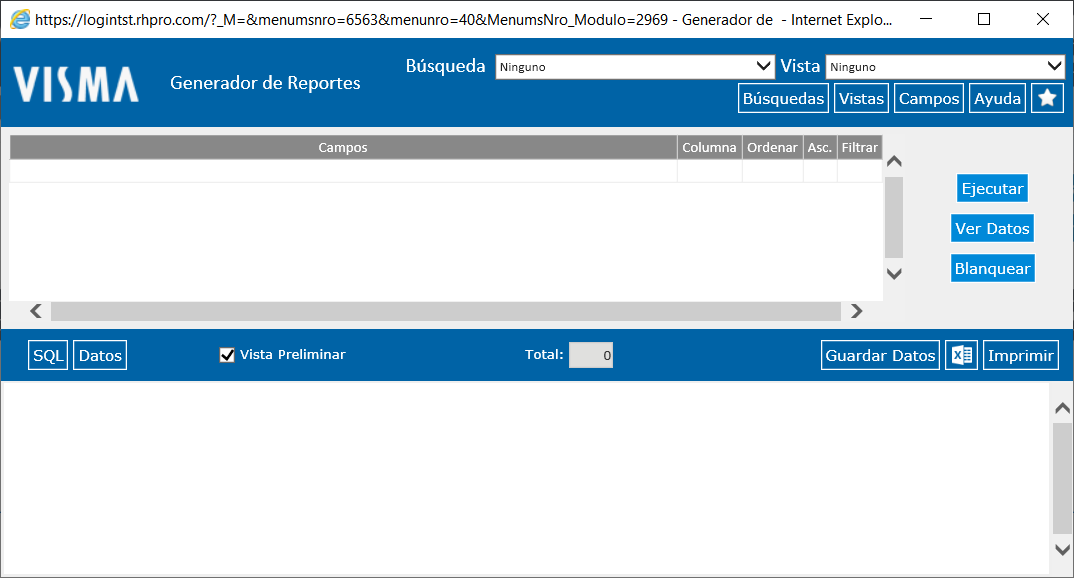
Objetivos
- Que los usuarios finales puedan armar sus propios reportes y consultas.
- Recopilar información desde los distintos módulos del aplicativo.
- Aumentar la funcionalidad de los reportes estándares.
Beneficios
- Crear informes rápidos, flexibles y poderosos.
- Generación de reportes y consultas a medida.
- Administración de los reportes, poder ejecutarlos en distintas oportunidades sin tener que crear de nuevo el reporte.
- Guardar los resultados y recuperarlos sin ejecutar el reporte.
- Poder disponer de información de todos los módulos del aplicativo.
Operación
Dada una búsqueda, se podrán visualizar los datos de la misma:
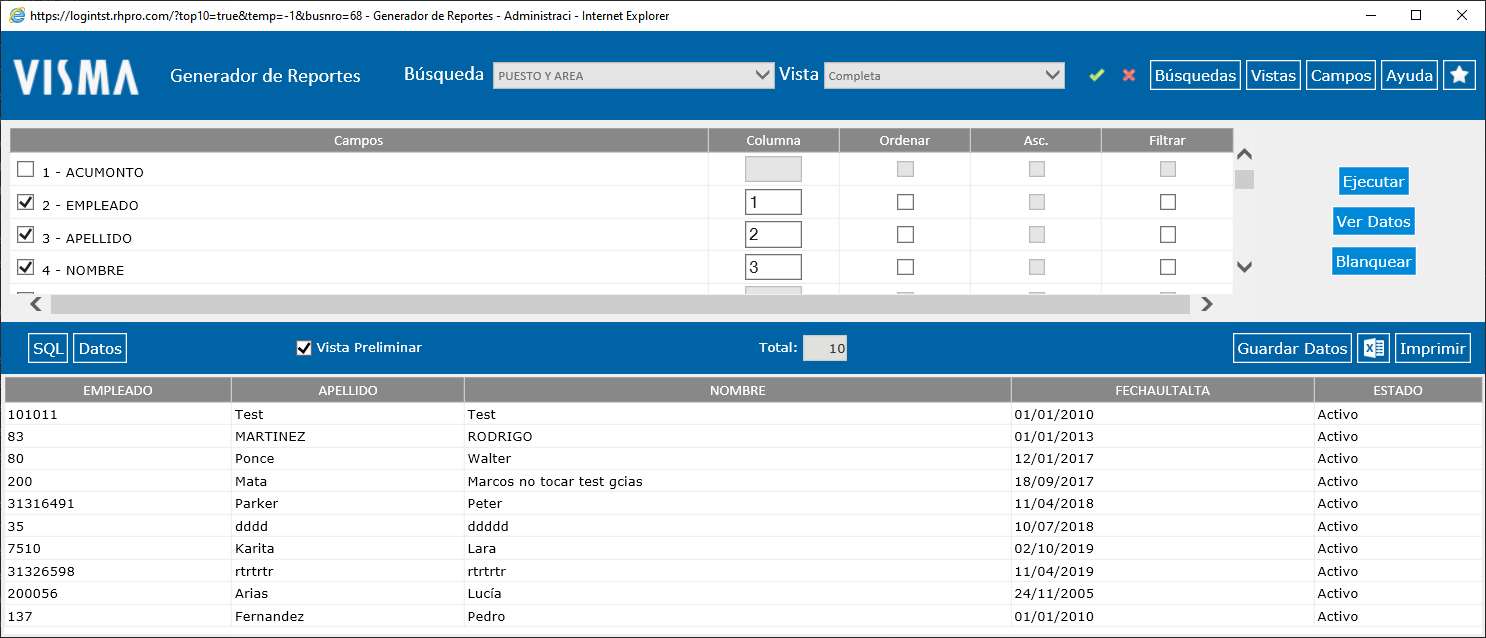
O visualizar la consulta que se está realizando en la base de datos con el botón “SQL”.
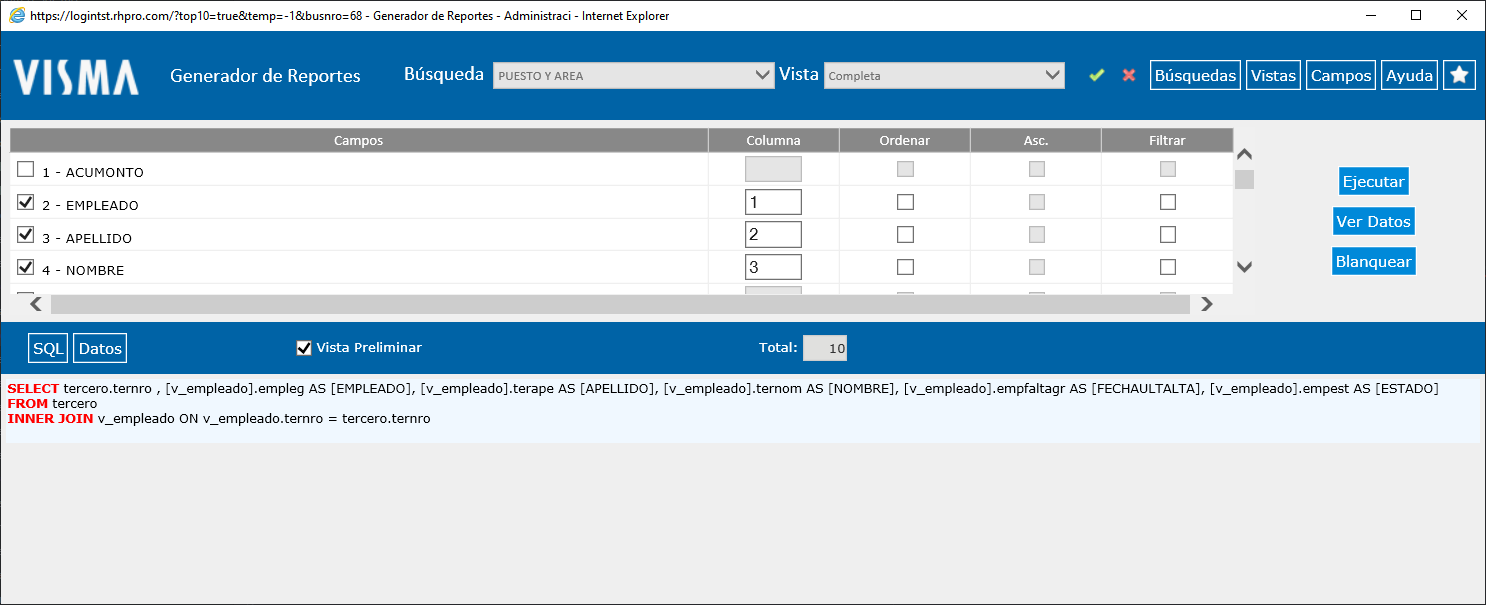
Permite seleccionar los campos que desean incluir en el reporte, pulsando la casilla de selección que les antecede  . Y actualizar los cambios oprimiendo el botón “Ejecutar”.
. Y actualizar los cambios oprimiendo el botón “Ejecutar”.
A cada campo se el puede asignar:
- Posición: Al asignar un número de columna, este determinará el orden en que se mostrarán en el reporte, de izquierda a derecha.
- Ordenamiento: Para ordenar, seleccionar la casilla de la columna “Ordenar”, automáticamente se seleccionará la casilla de “Ascendente”, en caso de requerir de manera “Descendente” deseleccionar la casilla “Asc.”.
- Filtro: Puede aplicar un filtro a los datos obtenidos en el campo seleccionando la casilla de la columna “Filtrar”, definiendo una condición y el valor que debe cumplir.
Con el botón “Blanquear” se eliminar todas las configuraciones aplicadas sobre los campos.
El botón “Guardar Datos” permitirá guardar los registros generados de un reporte, para luego ser consultados desde el botón “Ver Datos”. También pueden ser exportados en un archivo de Excel o impresos.
Dicha configuración se puede guardar como una nueva búsqueda pulsando el check en verde, o eliminar pulsando la equis roja  .
.
Al guardar una nueva búsqueda pedirá indicarle un nombre que la identifique.
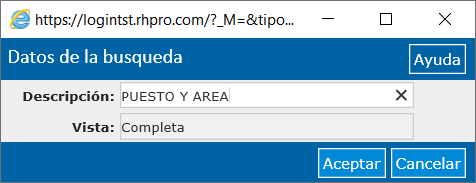
Para visualizar las vistas y campos pre-configurados, pulsando el botón “Vistas” y “Campos” respectivamente.
Desde el botón “Búsquedas” se podrán dar de baja o modificar las búsquedas anteriormente creadas.
Véase: